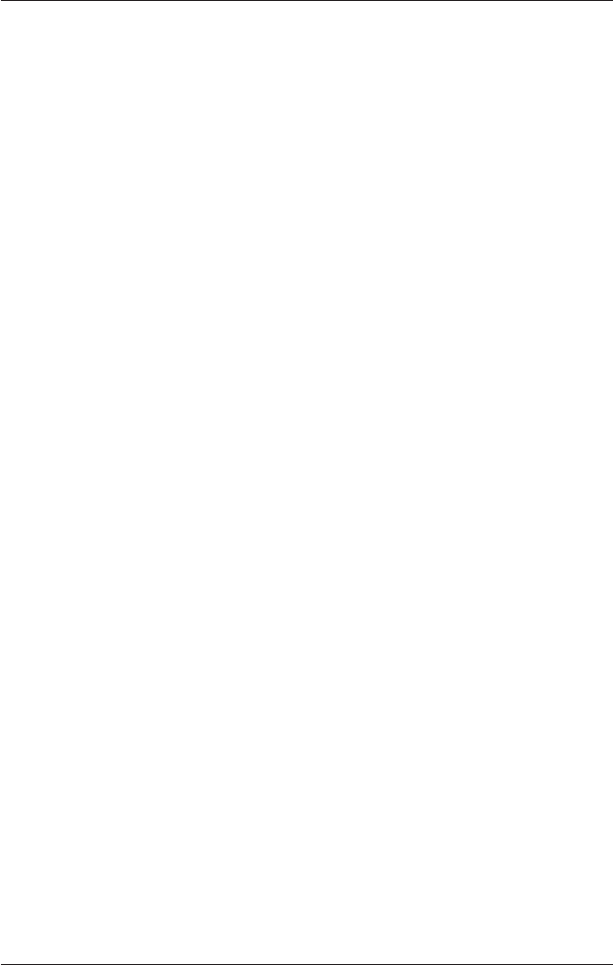92
iCN 500-Serie | Benutzerhandbuch
5. Wenn Sie eine weitere Datei auswählen und löschen möchten, kehren Sie zu Schritt 2
zurück. Andernfalls fahren Sie mit Schritt 6 fort.
6. Klicken Sie auf OK und übernehmen Sie die Änderungen.
Die ausgewählte Datei oder die ausgewählten Dateien werden gelöscht.
Datensicherungen
Sie können Datensicherungen aller Einstellungen und Favoriten des iCN auf Ihrem Computer
speichern.
So sichern Sie Ihre Einstellungen, Favoriten
und Mein Zuhause
1. Klicken Sie im Menü Datei von Smart Desktop auf Backup.
Das Fenster Backup wird aufgerufen.
2. Klicken Sie auf Neuer Backup.
Das Fenster Neuer Backup wird aufgerufen.
3. Klicken Sie auf OK.
Das Fenster Neuer Backup wird geschlossen. Die Datensicherung wird im Fenster
Backup aufgeführt.
4. Schließen Sie das Fenster Backup
.
So löschen Sie einen Backup
1. Klicken Sie im Menü Datei von Smart Desktop auf Backup.
Das Fenster Backup wird aufgerufen.
2. Wählen Sie die Datensicherung in der Liste aus, die gelöscht werden soll.
3. Klicken Sie auf Löschen und danach auf OK
.
Die Backup wird gelöscht.
4. Schließen Sie das Fenster Backup.
So stellen Sie eine Datensicherung wieder her
1. Klicken Sie im Menü Datei von Smart Desktop auf Wiederherstellen.
Das Fenster Wiederherstellen wird aufgerufen.
2. Wählen Sie die Datensicherung in der Liste aus und klicken Sie auf Wiederherstellen.
Das Fenster Dateiwahl wiederherstellen wird aufgerufen.
3. Aktivieren oder deaktivieren Sie die Kontrollkästchen, um anzugeben, welcher Teil der
Datensicherung wiederhergestellt werden soll.
4. Klicken Sie auf OK.
Das Fenster Dateiauswahl wiederherstellen wird geschlossen und die Datensicherung
wird wiederhergestellt.
5. Schließen Sie das Fenster Wiederherstellen
.